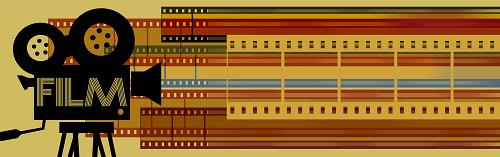Αν θέλετε να έχετε τις περισσότερες συνδρομές ροής σε ένα μέρος, τα κανάλια βίντεο Amazon Prime μπορεί να είναι μια καλή ιδέα. Αλλά είναι η Amazon, επομένως υπάρχουν πολλές αλληλοκαλυπτόμενες υπηρεσίες και επιλογές. Πώς ξέρετε ότι τα έχετε αξιοποιήσει στο έπακρο;

Σε αυτό το άρθρο, θα δείτε πώς μπορείτε να αποκτήσετε κανάλια Amazon Prime και να μάθετε περισσότερα σχετικά με τις επιλογές και τις τιμές σας. Θα μάθετε επίσης πώς μπορείτε να ακυρώσετε τις συνδρομές του καναλιού σας.
Πώς λειτουργούν τα κανάλια του Amazon;
Ο καλύτερος τρόπος για να κατανοήσετε τα κανάλια του Αμαζονίου είναι να το δείτε ως συσσωρευτή πολλών υπηρεσιών ροής. Αποτελούν μέρος του Amazon Video και μπορείτε να χρησιμοποιήσετε το Amazon για να εγγραφείτε σε καθένα από αυτά ξεχωριστά.
Είναι σαν μια συντόμευση και αντί να περνάει από τη διαδικασία εγγραφής σε κάθε υπηρεσία ροής, η Amazon την κάνει πιο προσιτή. Επίσης, δεν χρειάζεται να χρησιμοποιήσετε πολλές διαφορετικές εφαρμογές ροής για κινητά. Μπορείτε να παρακολουθήσετε όλο το περιεχόμενο μέσω της εφαρμογής Prime Video για Fire OS (προεγκατεστημένο), iOS και συσκευές Android .
Επισκεφτείτε τη σελίδα Καναλιών Amazon για να επιλέξετε τα κανάλια που θέλετε. Θα δείτε γρήγορα ότι οι περισσότερες υπηρεσίες ροής και τα κανάλια προσφέρουν μια δωρεάν δοκιμή και μπορείτε να ρυθμίσετε τα αποτελέσματα χρησιμοποιώντας το φίλτρο "Κανάλια" στα αριστερά. Για να αποκτήσετε πρόσβαση στα κανάλια του Amazon, πρέπει να είστε μέλος του Prime. Ωστόσο, θα πρέπει να πληρώσετε για όλα τα επιπλέον κανάλια.
Αυτό σημαίνει ότι πληρώνετε τη συνδρομή σας στο Amazon Prime ξεχωριστά, ανεξάρτητα από το αν είστε συνδρομητής σε οποιοδήποτε κανάλι. Η συνολική μηνιαία τιμή εξαρτάται από το ποια και πόσα κανάλια θέλετε.
Για παράδειγμα, μετά τη δοκιμή των 7 ημερών, μπορείτε να εγγραφείτε στο Cinemax μέσω του Amazon Prime Video για 9,99 $. Και αν θέλετε PBS Kids, θα σας κοστίσει 4,99 $.

Τα καλύτερα κανάλια Amazon Prime
Αν δεν ξέρετε από πού να ξεκινήσετε με όλα αυτά τα κανάλια, αυτό είναι κατανοητό. Υπάρχουν πάνω από 150 από αυτούς. Ακολουθεί μια λίστα με τα κορυφαία κανάλια Amazon Prime, τις τιμές τους και τις εκπομπές που παρουσιάζουν:
Paramount+ (συγχώνευση με το Showtime) 11,99 $/m : Tulsa King , Survivor , 1923 , Joe Pickett , Average Joe , SpongeBob SquarePants , Frasier , Blue Bloods και άλλα.
Max (πρώην HBO Max και HBO Now) 14,99 $/μ.: The Big Bang Theory , Sister Wives , 90 Day: The Last Resort , Game of Thrones , Teen Titans , Friends , House of the Dragon , Fear the Walking Dead , The Last of Εμείς , και άλλα.
Starz $8,99/m: Power Book IV: Force , Shining Vale , BMF Black Mafia Family , The White Queen , Spartacus: Blood and Sand , The Serpent Queen , The Spanish Princess , και πολλά άλλα.
Boomerang $4,99/m: Scooby-Doo Πού είσαι; The Looney Tunes Show , Courage the Cowardly Dog , The Flintstones , Tom & Jerry , Bunnicula , The Jetsons , Camp Lazlo , Sylvester & Tweety και πολλά άλλα.
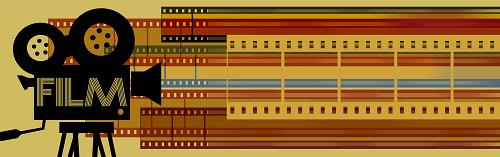
Περιλαμβάνονται το Netflix και το Hulu;
Τη στιγμή της γραφής, το Netflix και το Hulu δεν συγκαταλέγονται στα κανάλια Amazon Prime Video. Αυτό μπορεί να ακούγεται απογοητευτικό, αλλά η Amazon έχει μια ιδέα πολύ διαφορετική από το Netflix και το Hulu. Δεν είναι μια αυτόνομη υπηρεσία όπως αυτές οι δύο.
Πώς να ακυρώσετε μια συνδρομή στο Amazon Prime Channel
Όταν είστε μέλος του Amazon Prime, η εγγραφή σε οποιαδήποτε διαθέσιμα κανάλια είναι εύκολη. Η Amazon έχει ήδη όλα τα στοιχεία της πιστωτικής σας κάρτας και χρεώνει απευθείας τις συνδρομές του καναλιού σας.
Είναι μια ευκολία όταν πρόκειται να εγγραφείτε, και είναι επίσης βολικό όταν θέλετε να την ακυρώσετε. Μετά από λίγο, οι συνδρομές προστίθενται και αν θέλετε να καταργήσετε την εγγραφή σας από οποιοδήποτε κανάλι, πρέπει να κάνετε:
- Μεταβείτε στο Amazon Prime σας
- Επιλέξτε "Πρώτα κανάλια βίντεο".
- Κάντε κύλιση για να βρείτε το κανάλι που δεν θέλετε πλέον να παρακολουθείτε.
- Κάντε κλικ στο «Ακύρωση καναλιού» και επιβεβαιώστε την επιλογή.
Θα μπορείτε να δείτε την ημερομηνία λήξης της συνδρομής σας σε κάθε κανάλι. Και αν αλλάξετε γνώμη, μπορείτε να επιστρέψετε και να αναιρέσετε την ακύρωση.
Θα εξακολουθείτε να έχετε πρόσβαση στο κανάλι μέχρι το τέλος της περιόδου χρέωσης και μετά από αυτό, η Amazon δεν θα σας χρεώνει πια. Επίσης, εάν ακυρώσετε τη συνδρομή σας στο Amazon Prime σε οποιοδήποτε σημείο, θα χάσετε και την πρόσβαση σε όλα τα κανάλια σας.

Επιλέξτε τα κανάλια Amazon Prime με σύνεση
Εάν δεν θέλετε να επιβαρύνετε τη συσκευή σας με πολλές εφαρμογές ροής, τα κανάλια Amazon Prime θα μπορούσαν να λειτουργήσουν για εσάς. Η Amazon δεν έχει τα πάντα, αλλά ποια υπηρεσία ροής έχει;
Θα διαπιστώσετε ότι η Amazon διατηρεί το περιεχόμενο ενημερωμένο και ελκυστικό. Και, αν είστε μέλος του Amazon Prime, η εγγραφή σε οποιοδήποτε από τα φανταστικά κανάλια είναι μια βόλτα στο πάρκο. Αλλά όταν χορτάσετε, μπορείτε να αφαιρέσετε τα ανεπιθύμητα κανάλια με μερικά κλικ.
Ποιο είναι το αγαπημένο σας κανάλι Amazon Prime Video; Πόσα έχεις; Ενημερώστε μας στην παρακάτω ενότητα σχολίων.